жӮЁеҘҪпјҢзҷ»еҪ•еҗҺжүҚиғҪдёӢи®ўеҚ•е“ҰпјҒ
жӮЁеҘҪпјҢзҷ»еҪ•еҗҺжүҚиғҪдёӢи®ўеҚ•е“ҰпјҒ
иҝҷзҜҮж–Үз« дё»иҰҒд»Ӣз»ҚдәҶGoиҜӯиЁҖdolphinschedulerжҖҺд№ҲдҪҝз”Ёзҡ„зӣёе…ізҹҘиҜҶпјҢеҶ…е®№иҜҰз»Ҷжҳ“жҮӮпјҢж“ҚдҪңз®ҖеҚ•еҝ«жҚ·пјҢе…·жңүдёҖе®ҡеҖҹйүҙд»·еҖјпјҢзӣёдҝЎеӨ§е®¶йҳ…иҜ»е®ҢиҝҷзҜҮGoиҜӯиЁҖdolphinschedulerжҖҺд№ҲдҪҝз”Ёж–Үз« йғҪдјҡжңүжүҖ收иҺ·пјҢдёӢйқўжҲ‘们дёҖиө·жқҘзңӢзңӢеҗ§гҖӮ
дёәд»Җд№ҲйңҖиҰҒиҮӘеҠЁеҢ–д»»еҠЎеӨ„зҗҶпјҢеҪ“дҪ зҡ„dolphinschedulerжңүеҮ зҷҫдёҠеҚғдёӘд»»еҠЎпјҢз®ЎзҗҶжҳҜйқһеёёиҖ—ж—¶зҡ„пјҢеҰӮжһңжҜҸдёӘд»»еҠЎйғҪй…ҚзҪ®йӮ®д»¶е‘ҠиӯҰпјҢйӮЈдёҖжңүй—®йўҳж•ҙеӨ©йғҪеңЁж•‘зҒ«
жӯӨж—¶е°ұйңҖиҰҒд»»еҠЎз»“жһңзӣ‘жҺ§е’Ңд»»еҠЎйҮҚи·‘жқҘи§ЈеҶі еӨұиҙҘд»»еҠЎе’Ңд»»еҠЎиҮӘеҠЁйҮҚи·‘пјҢйҒҝе…ҚжөӘиҙ№иҝҮеӨҡж—¶й—ҙеңЁз»ҙжҠӨdolphinschedulerд»»еҠЎдёҠ
еңЁи°ғз”Ёapiд№ӢеүҚйңҖиҰҒдёәз”ЁжҲ·з”іиҜ·token,жҢүеӣҫж“ҚдҪң
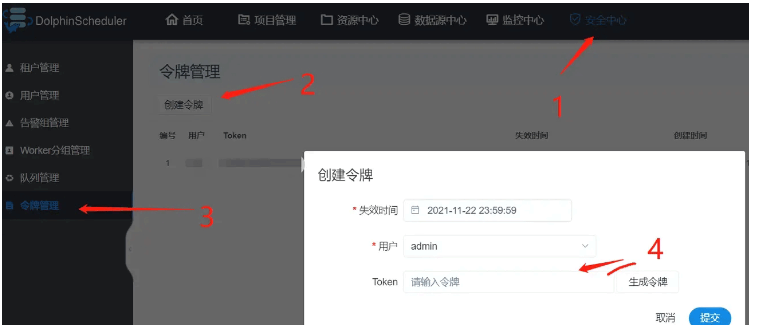
dolphinschedulerжҸҗдҫӣзұ»дјјswaggeжҺҘеҸЈUIе·Ҙе…·
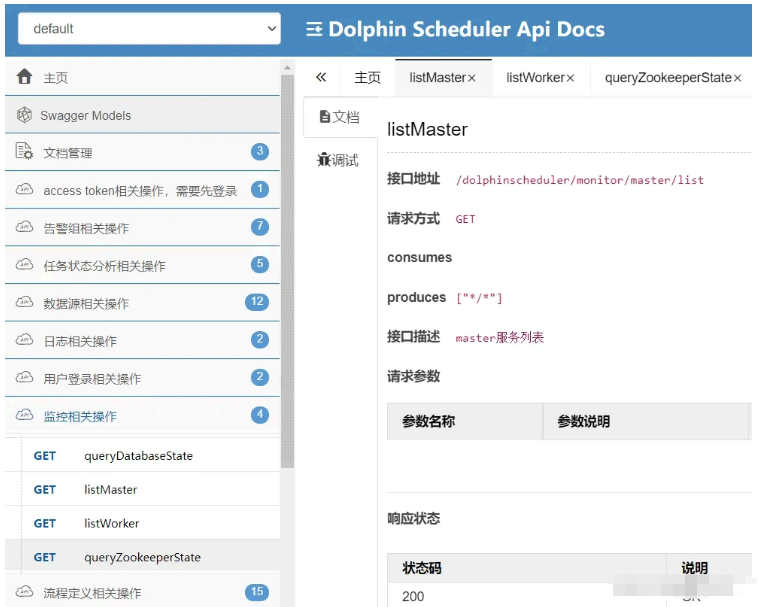
иҜҘdemoиҝҳжҳҜдҪҝз”ЁдәҶhttpиҜ·жұӮеҢ…(HttpRequest),jsonж•°жҚ®жҗңзҙўеҢ…(go-jmespath)
еЎ«еқ‘иҜҙжҳҺ
ж—ҘжңҹеӨ„зҗҶпјҡ дҪҝз”ЁдәҶ%20иҪ¬иҜ‘з©әж јпјҢдҪҝз”ЁSprintfж–№жі•жӢјжҺҘеӯ—з¬ҰдёІ
еӨҡз§Қж•°жҚ®зұ»еһӢ: дҪҝз”Ёinterface{}жқҘж”ҜжҢҒint,stringзӯүеӨҡз§Қж•°жҚ®зұ»еһӢ
ж•°жҚ®иҪ¬жҚў1: е°Ҷbyteж•°жҚ®иҪ¬жҲҗjsonж јејҸпјҢж–№дҫҝжҗңзҙў
ж•°жҚ®иҪ¬жҚў2: е°Ҷinterface{}ж•°жҚ®иҪ¬жҲҗеӯ—з¬ҰдёІеҲҮзүҮпјҢж–№дҫҝдҪҝз”Ё
иҜҘж–№жі•еҸҜд»ҘеҒҡжҲҗе‘ЁжңҹжҖ§д»»еҠЎиҝҗиЎҢпјҢе°ҶеӨұиҙҘзҡ„jobжҹҘеҮәжқҘпјҢеҗҺз»ӯжҳҜиҰҒе‘ҠиӯҰйҖҡзҹҘпјҢиҝҳжҳҜж №жҚ®jobеҗҚз§°жҹҘеҮәеҜ№еә”idиҝӣиЎҢйҮҚи·‘д»»еҠЎ
package main
import (
"encoding/json"
"fmt"
"github.com/jmespath/go-jmespath"
"github.com/kirinlabs/HttpRequest"
"time"
)
var (
url = "http://ip:12345/dolphinscheduler"
token = "xxxxxxx"
req *HttpRequest.Request
)
func init() {
req = HttpRequest.NewRequest().Debug(true).SetTimeout(time.Second*5).
SetHeaders(map[string]string{
"token":token,
})
}
func main() {
//testConn()
jobCheck()
}
func jobCheck() {
//иҺ·еҸ–ж—Ҙжңҹ
today := time.Now().Format("2006-01-02")
tomorrow := time.Now().AddDate(0, 0, +1).Format("2006-01-02")
//жӢјжҺҘж—Ҙжңҹ %20жҳҜз©әж јзҡ„иҪ¬иҜ‘
fmt.Println(fmt.Sprintf("%v%v",today,"%2000:00:00"))
fmt.Println(fmt.Sprintf("%v%v",tomorrow,"%2000:00:00"))
//йңҖиҰҒжЈҖжҹҘзҡ„йЎ№зӣ®еҗҚз§°
projects := []string{"jdOrder","jdPlay"}
//йңҖиҰҒжЈҖжҹҘзҡ„ж—¶й—ҙж®ө йЎөз ҒжҳҜintзұ»еһӢпјҢж—ҘжңҹжҳҜstringзұ»еһӢ
m := make(map[string]interface{})
m["pageNo"] = 1
m["pageSize"] = 22
m["stateType"] = "FAILURE"
m["startDate"] = fmt.Sprintf("%v%v",today,"%2000:00:00")
m["endDate"] = fmt.Sprintf("%v%v",tomorrow,"%2000:00:00")
for _, project := range projects {
resp, _ := req.Get(url+"/projects/"+project+"/task-instance/list-paging",m)
if resp.StatusCode() != 200 {
fmt.Println("jobжЈҖжҹҘзҠ¶жҖҒз ҒдёҚз¬Ұжңҹжңӣ: ",resp.StatusCode())
return
}
fmt.Println("resp",resp)
//е°Ҷиҝ”еӣһж•°жҚ®д»ҺbyteиҪ¬жҲҗjsonж јејҸ
body, _ := resp.Body()
var i interface{}
var s []string
_ = json.Unmarshal(body, &i)
//жҗңзҙўеҮәйңҖиҰҒзҡ„еӯ—ж®өеҜ№еә”ж•°жҚ®
processInstanceNames, _ := jmespath.Search("data.totalList[*].processInstanceName", i)
//е°ҶinterfaceиҪ¬жҲҗ[]string
for _,v := range processInstanceNames.([]interface{}) {
s = append(s,v.(string))
}
//жү“еҚ°еҮәз»“жһң
for _,v := range s {
fmt.Println(v)
}
}
}еҰӮжһңдёҠе°ҸиҠӮд»»еҠЎи·‘дёҚжҲҗеҠҹпјҢеҸҜд»Ҙе…ҲиҝҗиЎҢиҜҘж–№жі•пјҢжөӢиҜ•иҝһжҺҘжӯЈзЎ®жҖ§
func testConn() {
resp, _ := req.Get(url + "/projects/query-project-list")
fmt.Println("resp",resp)
body, _ := resp.Body()
var i interface{}
_ = json.Unmarshal(body, &i)
fmt.Println("i",i)
}йҮҚи·‘д»»еҠЎе…¶е®һе°ұжҳҜеҶҚж¬ЎеҗҜеҠЁд»»еҠЎ,зӣҙжҺҘи°ғз”Ёstart_jobж—ўеҸҜ
йЎ№зӣ®еҗҚз§°е’ҢIDйңҖиҰҒйҖҡиҝҮиҜҘжҺҘеҸЈиҺ·еҸ–,иҝҷдёӘжҳҜеӣәе®ҡзҡ„
и°ғз”ЁзӨәдҫӢпјҡ startJob("ads_jd_order",678)
func startJob(projectName string,projectId int) {
m := make(map[string]interface{})
m["failureStrategy"] = "CONTINUE"
m["warningGroupId"] = 0
m["warningType"] = "NONE"
m["runMode"] = "RUN_MODE_SERIAL"
m["processInstancePriority"] = "MEDIUM"
m["workerGroup"] = "default"
m["processDefinitionId"] = projectId
resp, _ := req.JSON().Post(url+"projects/" + projectName+"/executors/start-process-instance",m)
if resp.StatusCode() != 200 {
fmt.Println("jobејҖе§ӢзҠ¶жҖҒз ҒдёҚз¬Ұжңҹжңӣ: ",resp.StatusCode())
return
}
}е…ідәҺвҖңGoиҜӯиЁҖdolphinschedulerжҖҺд№ҲдҪҝз”ЁвҖқиҝҷзҜҮж–Үз« зҡ„еҶ…е®№е°ұд»Ӣз»ҚеҲ°иҝҷйҮҢпјҢж„ҹи°ўеҗ„дҪҚзҡ„йҳ…иҜ»пјҒзӣёдҝЎеӨ§е®¶еҜ№вҖңGoиҜӯиЁҖdolphinschedulerжҖҺд№ҲдҪҝз”ЁвҖқзҹҘиҜҶйғҪжңүдёҖе®ҡзҡ„дәҶи§ЈпјҢеӨ§е®¶еҰӮжһңиҝҳжғіеӯҰд№ жӣҙеӨҡзҹҘиҜҶпјҢж¬ўиҝҺе…іжіЁдәҝйҖҹдә‘иЎҢдёҡиө„и®Ҝйў‘йҒ“гҖӮ
е…ҚиҙЈеЈ°жҳҺпјҡжң¬з«ҷеҸ‘еёғзҡ„еҶ…е®№пјҲеӣҫзүҮгҖҒи§Ҷйў‘е’Ңж–Үеӯ—пјүд»ҘеҺҹеҲӣгҖҒиҪ¬иҪҪе’ҢеҲҶдә«дёәдё»пјҢж–Үз« и§ӮзӮ№дёҚд»ЈиЎЁжң¬зҪ‘з«ҷз«ӢеңәпјҢеҰӮжһңж¶үеҸҠдҫөжқғиҜ·иҒ”зі»з«ҷй•ҝйӮ®з®ұпјҡis@yisu.comиҝӣиЎҢдёҫжҠҘпјҢ并жҸҗдҫӣзӣёе…іиҜҒжҚ®пјҢдёҖз»ҸжҹҘе®һпјҢе°Ҷз«ӢеҲ»еҲ йҷӨж¶үе«ҢдҫөжқғеҶ…е®№гҖӮ